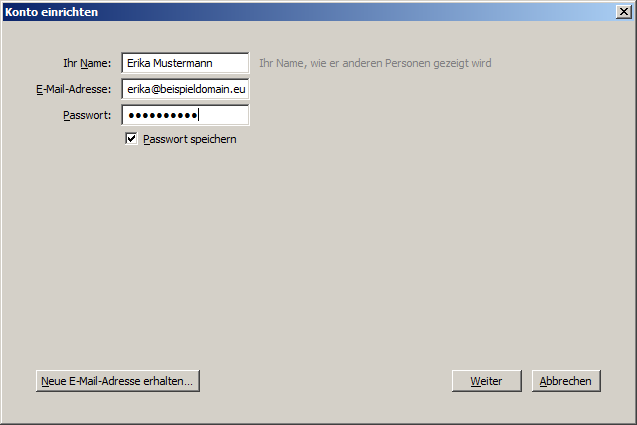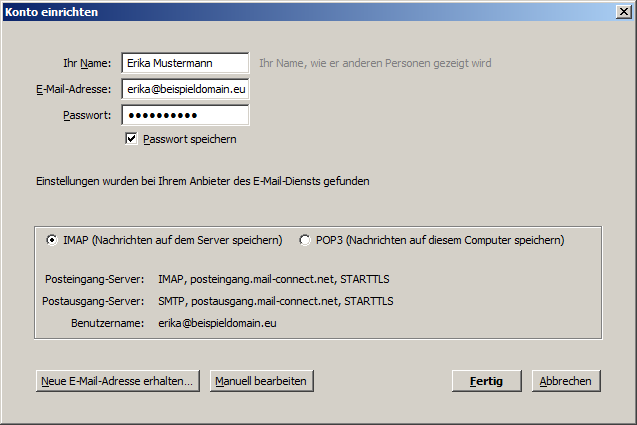E-Mail Client-Programm einrichten/Thunderbird: Unterschied zwischen den Versionen
Mme (Diskussion | Beiträge) |
Acdc (Diskussion | Beiträge) |
||
| Zeile 1: | Zeile 1: | ||
__NOTOC__ | __NOTOC__ | ||
In dieser Anleitung zeigen wir Ihnen wie | In dieser Anleitung zeigen wir Ihnen wie Sie Ihr mail-connect E-Mail Konto im [[Datei:Thunderbird.png]] [http://www.mozilla.com/thunderbird/all.html#de Mozilla Thunderbird] einrichten. | ||
Bitte halten Sie hierzu zuerst Ihre Zugangsdaten bereit. Diese erhalten Sie typischerweise von Ihrem Administrator an eine alternative E-Mail-Adresse. Wenn Sie noch kein E-Mail Konto besitzen, können Sie diese ganz einfach einrichten: [[....]] | |||
====Schritt 1 - E-Mail Konto hinzufügen==== | |||
Starten Sie Thunderbird und klicken Sie im Menü ''Datei / Neu / Existierendes E-Mail-Konto...'': | |||
[[Datei:Thunderbird_00.png]] | [[Datei:Thunderbird_00.png]] | ||
====Schritt 2 - Konto einrichten==== | ====Schritt 2 - Konto einrichten==== | ||
Version vom 9. April 2014, 11:50 Uhr
In dieser Anleitung zeigen wir Ihnen wie Sie Ihr mail-connect E-Mail Konto im ![]() Mozilla Thunderbird einrichten.
Mozilla Thunderbird einrichten.
Bitte halten Sie hierzu zuerst Ihre Zugangsdaten bereit. Diese erhalten Sie typischerweise von Ihrem Administrator an eine alternative E-Mail-Adresse. Wenn Sie noch kein E-Mail Konto besitzen, können Sie diese ganz einfach einrichten: ....
Schritt 1 - E-Mail Konto hinzufügen
Starten Sie Thunderbird und klicken Sie im Menü Datei / Neu / Existierendes E-Mail-Konto...:
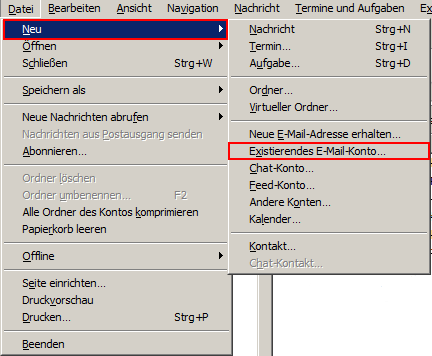
Schritt 2 - Konto einrichten
Tragen Sie Ihren Namen und Ihre Mail-Connect Zugangsdaten ein und klicken Sie anschliessend auf Weiter
Schritt 3 - Suchen und Finden der all-connect Mail-Server Einstellungen
Thunderbird konfiguriert alle übrigen Einstellungen für Sie automatisch.
Konfiguration durch all-connect
Machen Sie es sich einfach! Lassen Sie Ihre individuellen Postfächer jetzt einfach von uns direkt einrichten und konfigurieren.
Wir bieten Ihnen als Systemhaus die gesamte Bandbreite von IT Dienstleistungen an: Wir beraten Sie, welcher Kontotyp auf welchem Gerät (z.B. Office PC, Laptop, Handy/iPhone, PIM, Home-Office) für Sie und Ihre Umgebung geeignet ist und wir nehmen alle notwendigen Konfigurationen am Client und Einstellungen am Server für Sie vor.
Dieser Service geht blitzschnell und normalerweise per LIVE! Support interaktiv über das Internet. Fragen Sie uns und wenden Sie sich für Ihr Angebot an unser Service Team!